故障:
很多用过xp系统或者是win7系统的朋友,在使用Windows 8系统中,不知道怎么开启或关闭放大镜,放大镜这个功能在视频教学中还用到的地方还是很多的,那么今天我就一步一步教大家怎么样操作。
步骤
1、打开“轻松使用设置中心”(windows键+U键),点击“启动放大镜”
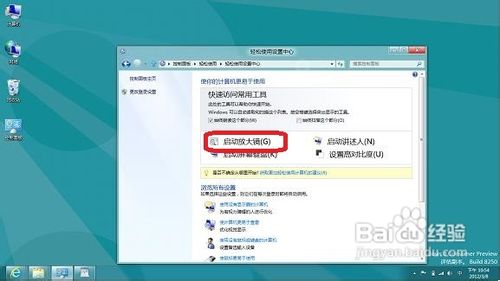
2、快捷键:开启放大镜“windows键+加号键”,缩小放大镜“win键+减号键”,关闭放大镜“windows键+ESC键”
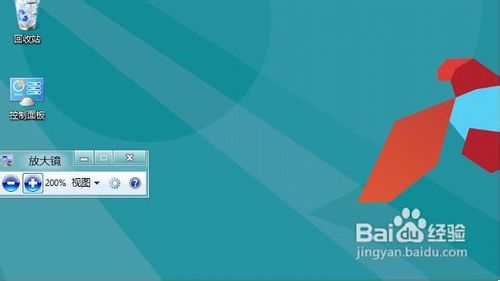
3、打开“运行”(windows键+R键),输入“magnify”
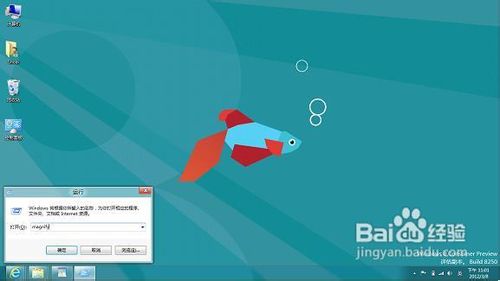
4、打开“开始”(windows键),右键单击空白处,选择“所有应用”,向右滑动,找到“放大镜”点击即可
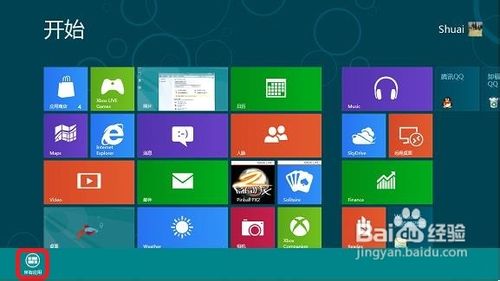
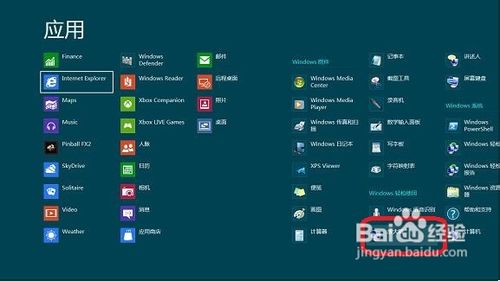
5、将鼠标指针移到桌面右下角,选择“设置”->“控制面板”->“轻松使用”->“轻松使用设置中心”->"启动放大镜"


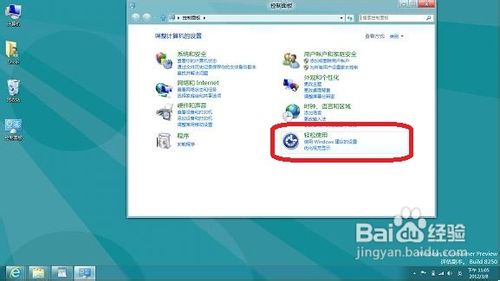

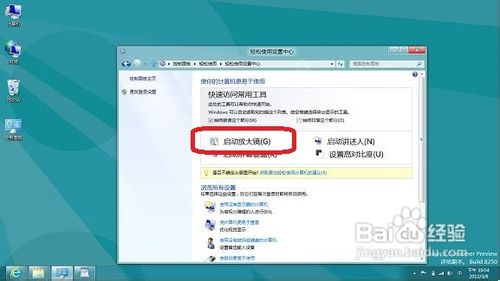
注意 :以上操作只针对win8系统,其他系统设置方法详见参考资料
 咨 询 客 服
咨 询 客 服